Nastavení systému Android pro rozpoznávání řeči a hlasu: Nejlepší průvodce
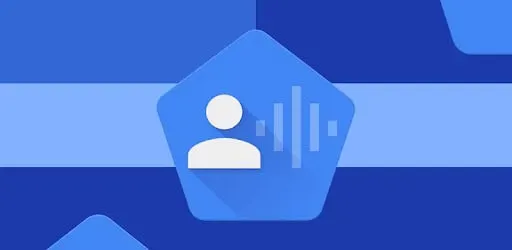
Android přichází s mnoha speciálními a inovativními vestavěnými funkcemi a aplikacemi. Mezi všemi ostatními aplikacemi ale stojí za zmínku aplikace Voice Access. Jednoduše řečeno, tato aplikace dává hlasové příkazy vašemu zařízení Android. Možná vás zajímá, jak nastavit tuto aplikaci pro hlasový přístup v telefonu. Není to ono?
I když většina z vás o této funkci může vědět, ne každý ví, jak upravit nastavení systému Android pro rozpoznávání řeči a hlasu.
A proto jsme celý tento příspěvek vytvořili na stejném. Nejprve se však podrobně seznámíme s aplikací Voice Access.
Hlasový přístup – co to je?
Hlasový přístup je produkt společnosti Google pro OS Android. Díky této aplikaci nebudete muset používat ruce k ovládání smartphonu Android nebo jiného zařízení Android. Prostřednictvím této aplikace můžete používat hlasové příkazy k ovládání jakéhokoli zařízení.
Nejen to, ale pomocí aplikace Voice Access můžete na svém zařízení také diktovat text a odeslat zprávu ostatním.
Jak nastavit hlasový přístup na Androidu?
Pokud chcete na svém zařízení nastavit hlasový přístup, musíte splnit určité podmínky. Vaše zařízení musí mít Android verze 5.0 nebo vyšší. Starší verze tuto aplikaci nepodporují. Další věcí je, že vaše zařízení musí mít nainstalovaný Google z Obchodu Play.
Dále musíte na svém zařízení povolit několik nastavení a detekci „OK Google“. Chcete-li pokračovat v procesu nastavení hlasového přístupu, postupujte podle těchto kroků.
- Otevřete aplikaci.
- Jdi do nastavení.
- Vyberte možnost Hlas.
- Klikněte na možnost Voice Match a zapněte „Hej Google“.
Poté je dalším krokem nastavení jazyka pro offline rozpoznávání řeči. Zde jsou rychlé kroky.
- Jdi do nastavení.
- Vyberte možnost Hlas.
- Klikněte na Rozpoznávání řeči offline a zkontrolujte svůj rodný jazyk.
Po načtení hlasového přístupu je potřeba povolit ještě jedno nastavení. A tohle:
- Jdi do nastavení.
- Vyberte Dostupnost
- Vyberte možnost Hlasový přístup.
- Po použití služby zapněte vypínač.
- Poté kliknutím na OK udělte oprávnění pokračovat.
Nastavení usnadnění
Otevře se stránka s výukovým programem Voice, Access, která nabízí zkušební jízdu k vysvětlení operace. Pokračujte podle níže uvedených kroků.
Na obrazovce budou dvě možnosti:
- Slyšet příkaz, když je moje obrazovka zapnutá.
- Přestaňte poslouchat po 30 sekundách nečinnosti.
Vyberte prosím první možnost, jak je vždy doporučeno. Ale můžete to změnit i později. Poté pokračujte kliknutím na OK.
Výuka hlasového přístupu
- Kliknutím na „Povolit“ povolíte hlasovému přístupu nahrávat zvuk.
- Dále obdržíte pokyny, jak používat hlasový přístup. Chcete-li to provést, můžete zadat následující příkazy:
- Hej Google, hlasový přístup.
- Klepnutím na „Pokračovat“ přejděte na další obrazovku.
- Zobrazit štítky, zobrazí se vám různé štítky přiřazené k prvkům obrazovky.
Poté musíte udělit oprávnění k uskutečňování a správě hovorů. A pak si procvičte psaní hlasem. Postupujte podle pokynů, ale před přechodem k dalšímu kroku je odstraňte.
Výuka hlasového přístupu
Následuje výukový program pro snadnější navigaci zobrazením mřížky na obrazovce. Pomocí hlasu zobrazte mřížky a poté je skryjte.
Dále se budete řídit frázemi, které můžete použít, když uvíznete v situaci, kdy si nevíte rady nebo nevíte, co říct. Zobrazí určité fráze, které můžete říci pro určité akce. Poskytne také seznam aktivit podle kategorií.
Jak zapnout a vypnout hlasový přístup?
Možná vás napadne, že jakmile nastavíte hlasový přístup, existuje způsob, jak jej zakázat a poté znovu povolit.
Ano, opravdu, můžete to snadno udělat!
Chcete-li vypnout hlasový přístup, musíte zadat hlasový příkaz „Přestat poslouchat“.
Existují čtyři způsoby, jak jej znovu aktivovat.
- Řekněte „Hej Google“. Hlasový přístup se zapnutým rozpoznáváním „Hej Google“.
- Kliknutím na „Hlasový přístup“ spustíte oznámení v oznamovací liště. Přejetím prstem dolů po obrazovce zobrazíte oznámení.
- Na domovské obrazovce klepněte na ikonu aplikace Voice Access.
- Přizpůsobte si tlačítko aktivace hlasem. Udělej to:
- Otevřete nastavení.
- Vyberte Dostupnost.
- Přejděte na Hlasový přístup.
- Vyberte Nastavení.
- Zapněte aktivační tlačítko.
Na obrazovce se objeví modré aktivační tlačítko. Klepnutím na něj znovu aktivujete hlasový přístup.
Jak používat hlasový přístup na Androidu?
Nyní rozumíte postupu nastavení Google Voice Access a jeho zapnutí a vypnutí. Dále se musíte naučit používat tuto funkci v systému Android.
Nejprve se ujistěte, že je funkce povolena. Poté můžete zkusit zadat základní hlasové příkazy, jako například:
- Otevřete Gmail.
- Otevřete fotoaparát.
- Otevřete YouTube.
- Nebo zavolejte vyslovením „Volat (jméno kontaktu)“.
Poté můžete vyslovit „Zobrazit značky“ pro lepší navigaci. Poté můžete vyslovit konkrétní štítek, například „Stiskněte 6″ nebo „Stiskněte 3“. Můžete také říct „Zobrazit mřížku“ a umístit mřížku na obrazovku. Poté můžete vyslovit číslo a vybrat položku nebo aplikaci v mřížce, například „Stiskněte 5“ nebo „Stiskněte 7“. Až budete hotovi, řekněte „Skrýt mřížku“.
Můžete také použít prohlížeč s mřížkou nebo štítky. Nebo některé webové stránky mají pojmenované prvky; proto můžete zadat hlasový příkaz, abyste na něj klikli podle jména.
Můžete také napsat e-mail. Chcete-li to provést, můžete říci následující:
- Řekněte „Otevřít Gmail“.
- Řekněte „Stiskněte Vytvořit“.
- Řekněte jméno příjemce.
- Řekněte „Klikněte na téma.“ Nadiktujte řetězec pro předmět.
- Řekněte Napsat e-mail. Poté nadiktujte zprávu.
- Až budete hotovi, řekněte Click Submit.
Jak změnit nastavení hlasového přístupu?
Pokud chcete zobrazit průvodce nebo upravit některá nastavení, postupujte takto.
- Otevřete nastavení.
- Přejděte na Dostupnost.
- Vyberte Hlasový přístup a přejděte do jeho nastavení.
- Chcete-li rozbalit různé kategorie, vyberte Příkazy hlasového přístupu.
- Kliknutím na „Nápověda a zpětná vazba“ přejděte na stránku podpory.
- Kliknutím na „Otevřít výukový program“ znovu zobrazíte výukové programy.
Můžete upravit nastavení pro používání sloves během hlasového příkazu. Můžete také změnit nastavení tak, aby přestalo poslouchat po 30 sekundách nečinnosti Voice Access.
V sekci „Aktivace“ můžete vybrat následující funkce.
- Skryjte nebo zobrazte aktivační tlačítko.
- Řekněte hlasovému přístupu, aby začal pracovat, jakmile se telefon probudí.
- Aktivujte hlasový přístup při příchozím hovoru a ponechte jej aktivní během hovoru.
- Zastavte, když se dotknete obrazovky.
- Při výběru textového pole zobrazit klávesnici.
Pokud nefunguje správně, můžete znovu vybrat funkci nastavení hlasového přístupu. Můžete nastavit aktivační klíč pro jeho zapnutí a vypnutí. Kliknutím na Další možnosti zobrazíte další možnosti, jako jsou Mřížky, Zástupci nebo Hlasový přístup.
Základní funkce hlasového přístupu
V zásadě existují 4 hlavní funkce hlasového přístupu, které publikum nejvíce přitahují. Tento:
- Složení textu
- Navigace v nabídce
- Ovládání gesty
- Základní funkce telefonu
1. Skladba textu
Text můžete skládat hlasem, známým také jako přepis řeči na text. Tuto funkci můžete použít k odesílání textu, psaní e-mailu a dalším.
Například pro e-mail proveďte následující.
- Řekněte „Otevřít Gmail“.
- Řekněte „Press Create“ nebo číslo tlačítka Create.
- Řekněte jméno příjemce.
- Řekněte Napsat e-mail. Poté nadiktujte zprávu, kterou chcete odeslat.
Přitom můžete použít několik příkazů, jako je backspace nebo enter. Spolu s tím jsou pomocí hlasového přístupu rozpoznány pokročilé příkazy, jako je smazání věty, smazání slova atd. A pokud chcete vidět úplný seznam příkazů rozpoznávaných aplikací Voice Access, řekněte „Zobrazit příkazy“.
V nabídkách můžete procházet také otevíráním různých aplikací nebo návratem na domovskou obrazovku. Zde jsou některé z příkazů hlasové navigace:
- Zobrazit upozornění.
- Zobrazit rychlá nastavení.
- Zobrazit poslední aplikaci.
- Otevřít (název aplikace)
- Zadní
3. Ovládání gesty
Jak víme, je to nástroj přístupnosti; umí také změnit příkazy na gesta. Pokud například aplikace vyžaduje gesto, musíte gesto vyslovit. Chcete-li například odemknout zamykací obrazovku, řekněte „Odemknout“.
Kombinace kompozice textu, navigace v menu a ovládání hlasového přístupu gesty poskytuje plné a běžné funkce zařízení.
4. Základní funkce telefonu
Nejen, že můžete využívat základní funkce telefonu s hlasovým přístupem, jako je zapnutí Bluetooth a Wi-Fi, zvýšení nebo snížení hlasitosti nebo zapnutí vibrací atd.
Tipy, jak maximálně využít převod řeči na text
Jedním z běžných důvodů pro použití této funkce je funkce Skládání textu. Vzhledem k tomu, že můžete převést řeč na text, ušetří to spoustu času. Protože psaní trvá déle než mluvení. Můžete diktovat texty, psát e-maily, dělat si poznámky nebo pracovat s dokumenty.
Abychom vám pomohli stát se odborníkem na tuto funkci skládání textu, připravili jsme níže několik tipů.
- Mluvte pomalu a srozumitelně
Vzhledem k tomu, že se jedná pouze o aplikaci, nemusíte svou práci provést správně, pokud budete mluvit nezřetelně nebo velmi rychle. To znamená, že budete muset trávit čas opravou chyb, které ničí motiv šetřící čas.
- Při diktování vyslovujte interpunkci
Zpočátku to nemusí být úplně jasné, ale jakmile si na interpunkci zvyknete, bude váš text vypadat profesionálněji. Příkladem je:
Co to děláš, otazník.
Jsem volný, tečka.
- Přidejte záznamy do osobních slovníků
Možná existují slova, která Android nestíhá. Tímto způsobem můžete do své slovní zásoby přidat často používaná slova, aby bylo možné skladbu dokončit bez chyb. Můžete je přidat do nastavení, najít slovník a stisknout +.
- Vyhýbejte se hlučným místům
Pokud je na pozadí hodně hluku, vaše zařízení Android nemusí být schopno zachytit váš hlas. To způsobí problémy v kompozici textu. Proto se během procesu doporučuje klidné a klidné prostředí s co nejmenším hlukem nebo nedostatkem lidí.
Závěr
Tak tady to máte. Jsme si jisti, že byste mohli dostat odpověď s dalšími důležitými informacemi. Tato funkce se vám bude hodit, pokud z nějakého důvodu nemůžete správně používat ruce.
Jak víme, telefony a další zařízení se staly nezbytnými; takže byla potřeba aplikace pro hlasový přístup. A její použití je tak snadné, že někdy budete chtít používat své zařízení s touto aplikací, i když můžete používat ruce.
Často kladené otázky (FAQ)
Co je to diktátový program?
Diktační software je software, který v reálném čase převádí hlasové příkazy do textu na obrazovce. Pomocí hlasu můžete zadávat text nebo psát pomocí softwaru pro diktování.
Jaký je nejlepší diktovací software?
Níže jsou uvedeny některé z nejlepších diktovacích programů. – Pro zařízení Apple: Apple Dictation (zdarma) – Pro uživatele Windows: Windows 10 Rozpoznávání řeči (zdarma) – Pro osobní diktování: Dragon by Nuance – Pro Dokumenty Google: Google Docs Hlasové zadávání – Pro mobilní zařízení: Gboard (zdarma) – Periodické použití: SpeechTexter
Vyplatí se hlasový přístup?
Ano, hlasový přístup se vyplatí, protože se hodí, pokud něco děláte rukama a zároveň chcete ovládat telefon. Nebo v případě nějakého neštěstí nemůžete volně používat ruce a pak můžete využít i hlasový přístup. A v případě, že chcete ušetřit čas psaním dlouhých textů, je tato funkce nejlepší.



Napsat komentář